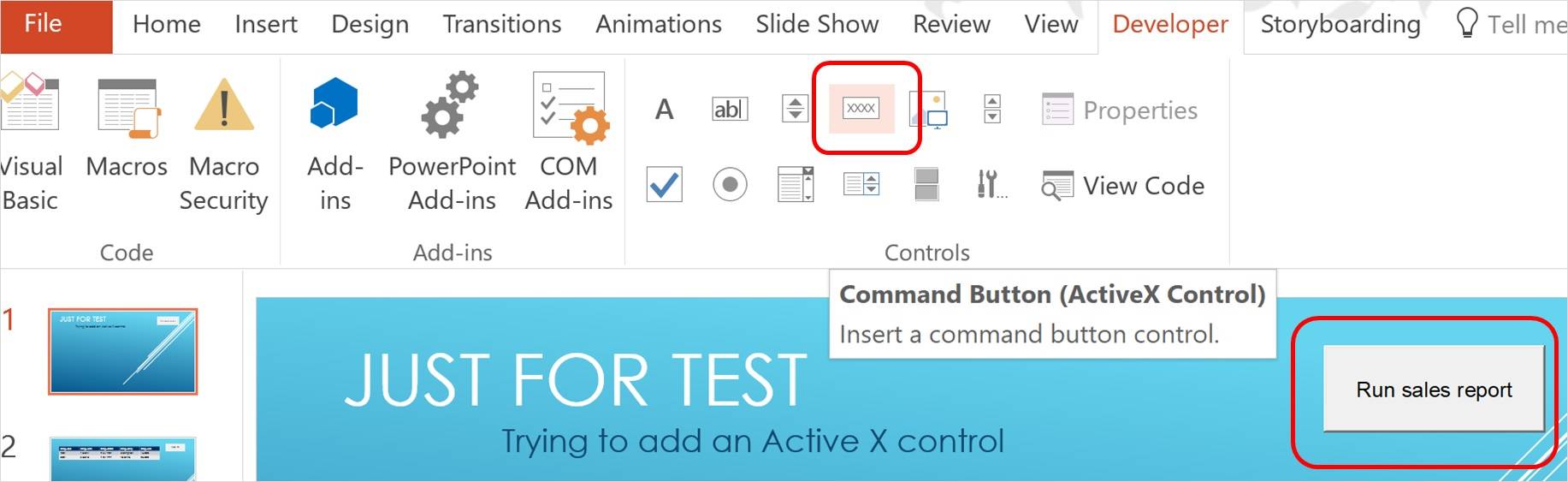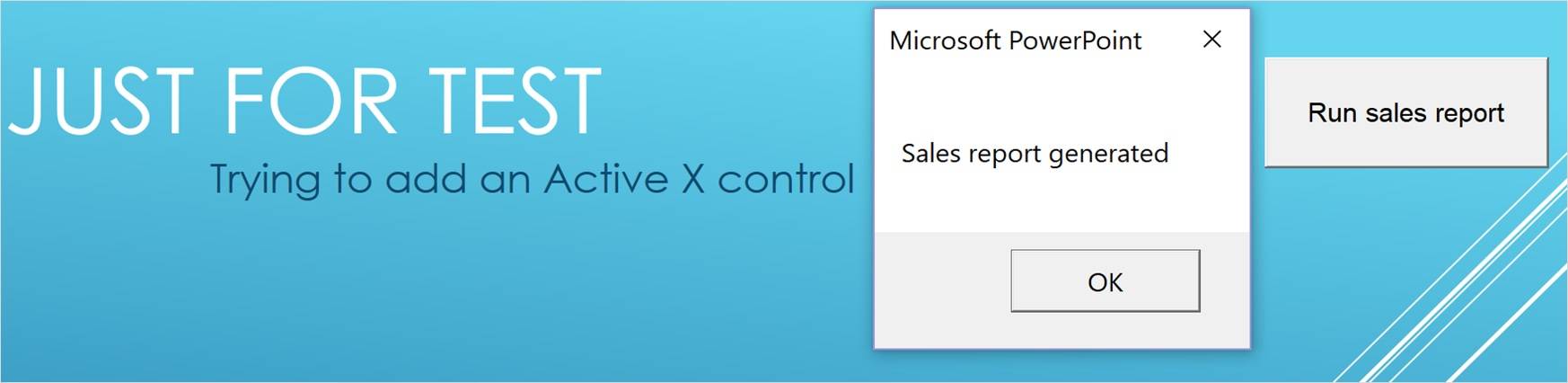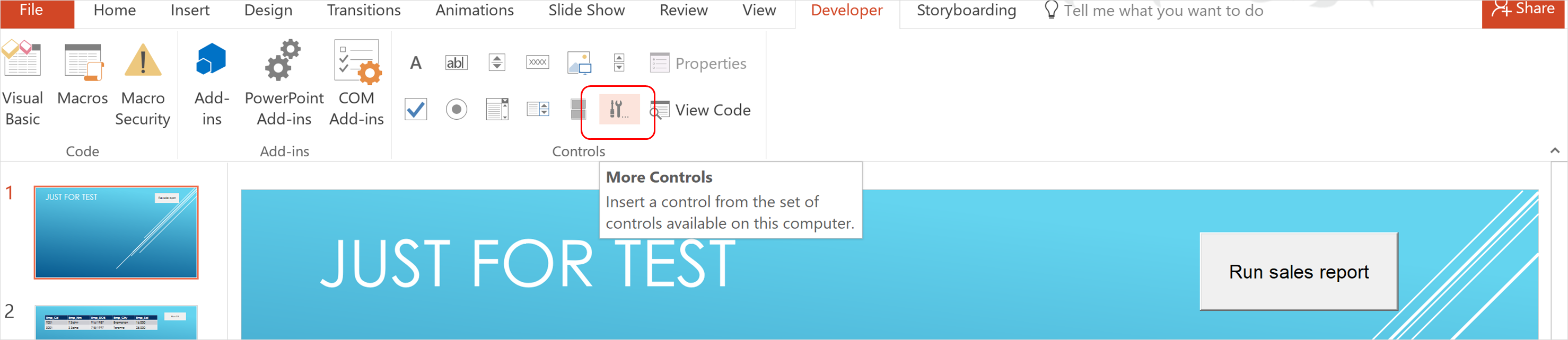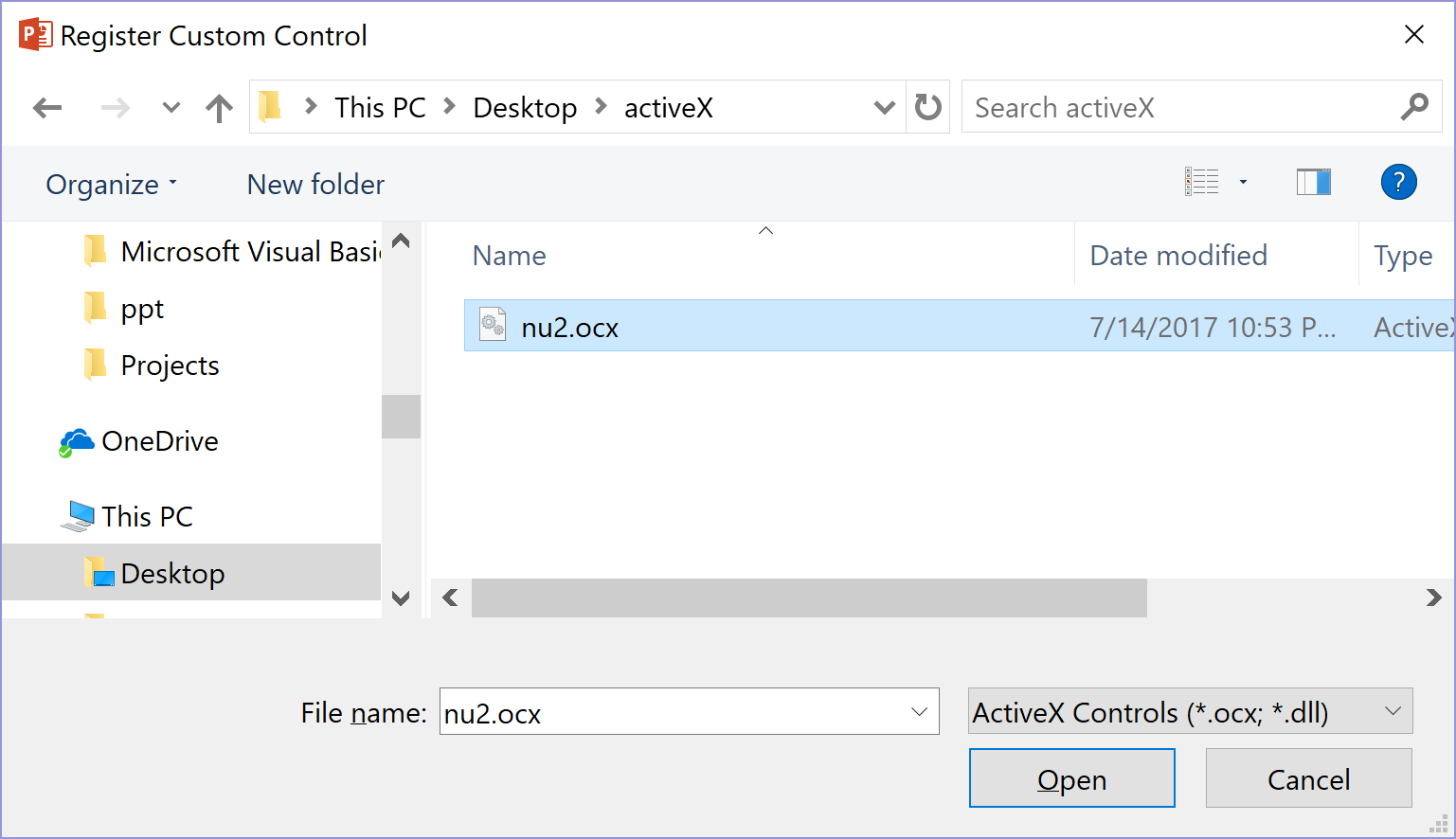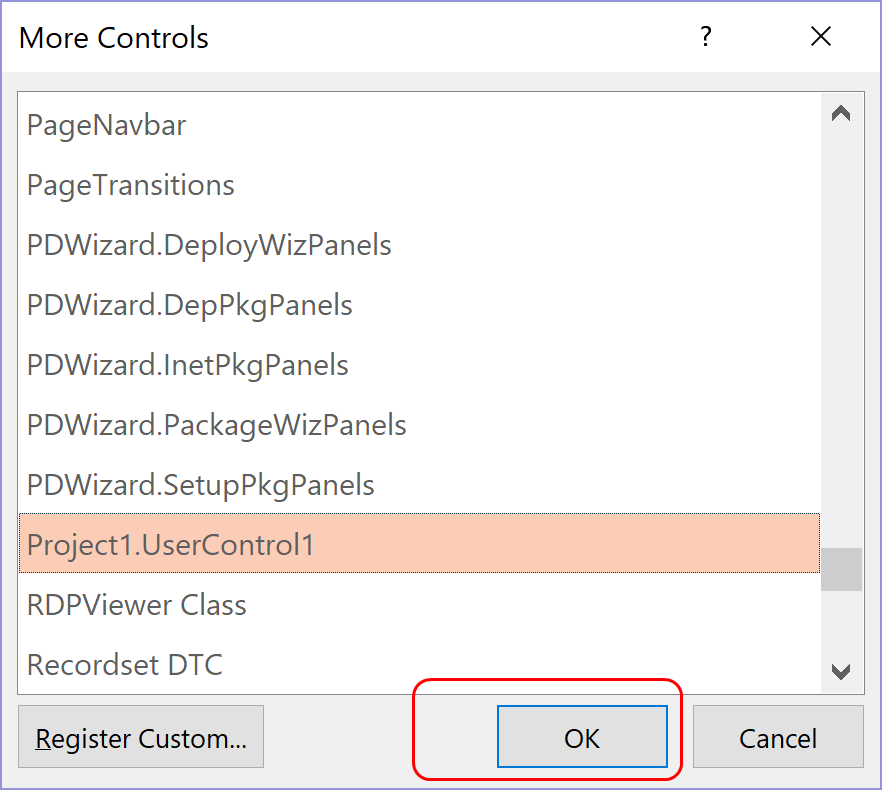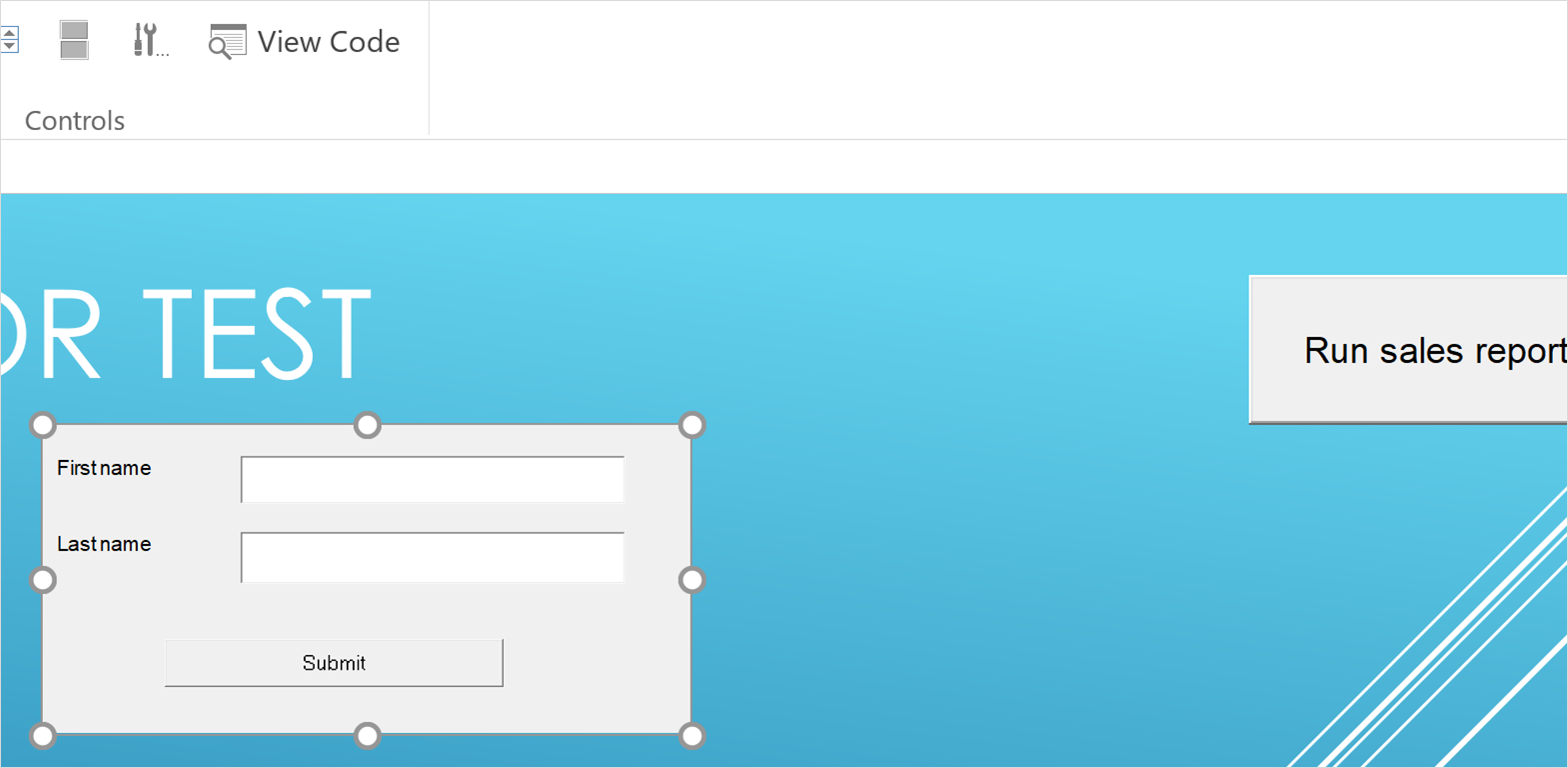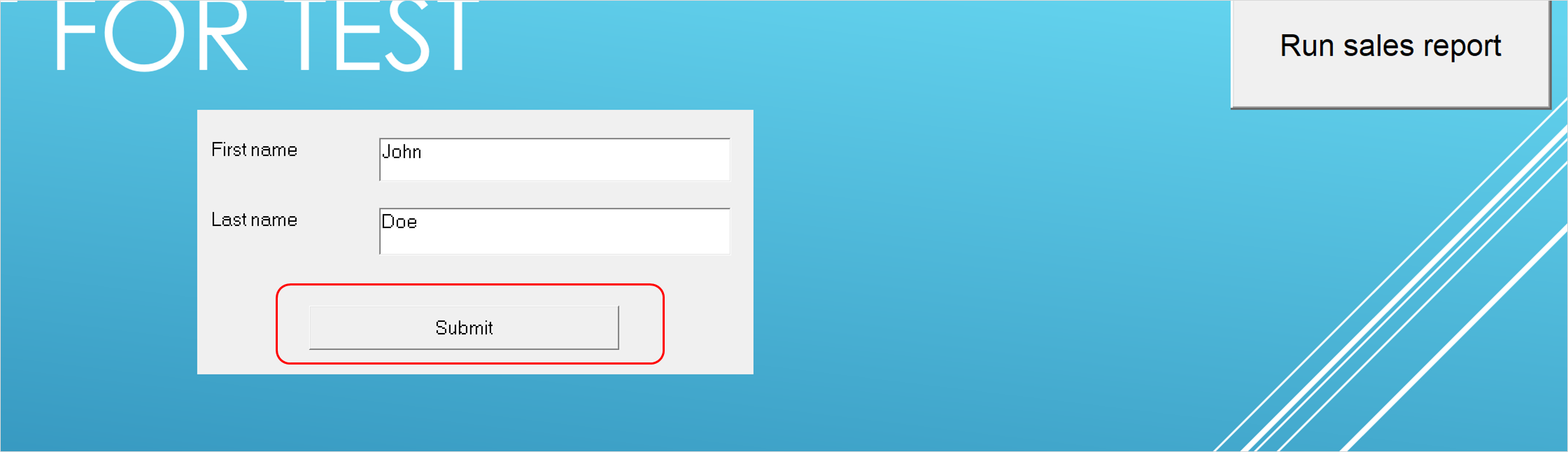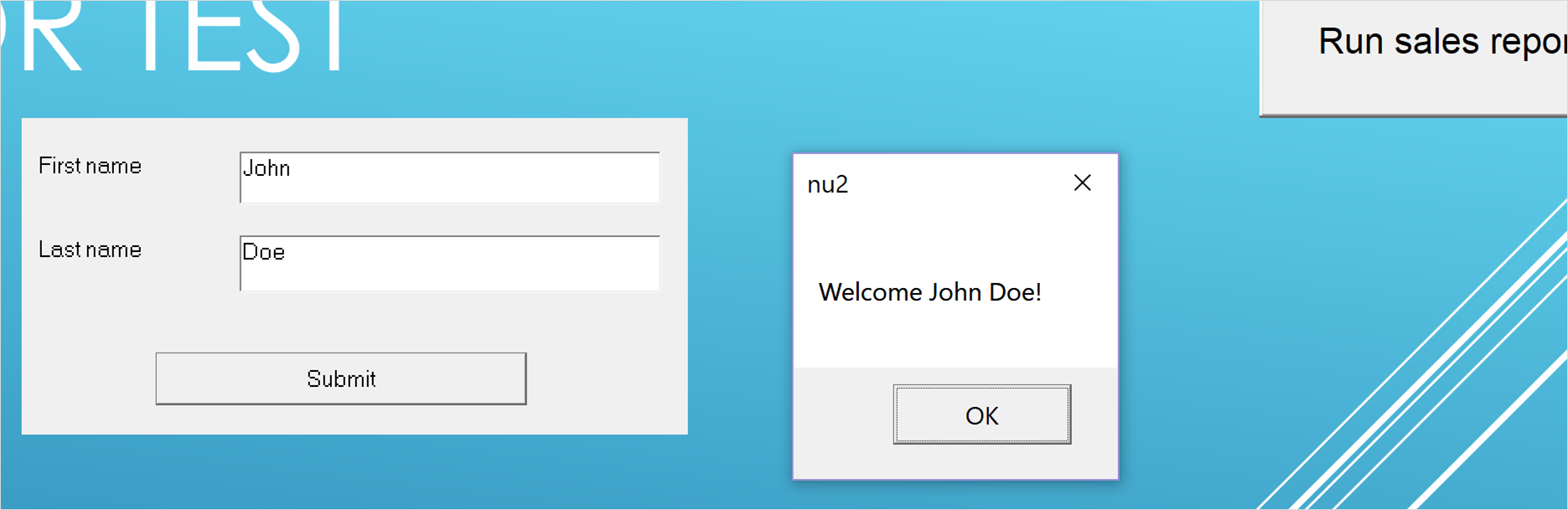Вставка элемента управления ActiveX в PowerPoint слайд
Я хотел бы вставить пользовательский элемент управления ActiveX в слайд Powerpoint. Я создал пользовательский элемент управления и зарегистрировал его и проверил, что он работает. Я могу легко добавить пользовательский элемент управления в пользовательскую форму, но не могу добавить его непосредственно на слайд (согласно другим элементам управления на вкладке разработчика -> элементы управления).
можно ли добавить пользовательский элемент управления ActiveX непосредственно на слайд?
Если нет, можно ли встроить UserForm непосредственно в слайд?
спасибо!
1 ответов
Я использую Office 2016, и элемент управления ActiveX на вкладке разработчика просто работал нормально. Пожалуйста, смотрите снимки экрана в качестве ссылки.
кнопка команды не будет работать под "нормальным" видом, так как в этот момент она находится в режиме проектирования. Однако он должен отлично работать в разделе "вид чтения"или" слайд-шоу".
после кнопку щелчок:
обновление:
основываясь на полученной обратной связи, подумал, что стоит добавить пример использования пользовательского элемента управления ActiveX.
обратите внимание, что для успешной регистрации элемента управления приложение PowerPoint должно быть открыто с правами администратора.
также обратите внимание, что если DLL сделана в .NET, вам нужно предоставить его COM. Вы можете обратиться к руководство для предоставления типов .NET COM для получения дополнительной информации.
Шаг 1 - дополнительные элементы управления
Шаг 2-Регистрация пользовательского элемента управления
Шаг 3-Выберите предназначенный пользовательский элемент управления ActiveX
Шаг 4-нажмите ok
Шаг 5-перетащите его на тело PowerPoint слайд на основе соответствующей области управления
Шаг 6-он готов-запустите слайд, чтобы увидеть ваш элемент управления ActiveX работает!
Шаг 7 - получить результат от управления